Apple Watch là một thiết bị được thiết kế để sống cạnh iPhone của bạn. Đó là một phụ kiện iPhone - nó phát triển mối quan hệ rất chặt chẽ. Đó là lý do tại sao thiết lập Apple Watch cảm thấy, theo nhiều cách, như cài đặt một thiết bị ngoại vi hoặc gói phần mềm trên máy tính của bạn. Nhưng trong trường hợp này, bạn đang "cài đặt một phụ kiện" cho iPhone của mình. Sau khi ghép nối, nó cũng sẽ cài đặt tất cả các ứng dụng bạn cần.
Để xem qua thiết lập của tôi (thực sự là khôi phục Apple Watch từ bản sao lưu, nhưng đó là quy trình tương tự), hãy xem video ở trên.
Đây là một quá trình khá dễ dàng, nhưng nó hơi tốn thời gian; sẵn sàng dành ít nhất 20 phút. Tôi khuyên bạn nên có một tách cà phê hoặc đồ uống yêu thích của bạn gần đó. Ngoài ra, hãy đảm bảo Bluetooth và Wi-Fi của iPhone của bạn được bật, vì Apple Watch cần Bluetooth để kết nối với iPhone của bạn. Và cuối cùng, hãy chắc chắn rằng bạn đã có iPhone 5 trở lên: Apple Watch không hoạt động với bất kỳ điện thoại nào khác.

Bước 1: Gắn bộ sạc vào đồng hồ
Apple Watch đi kèm với một lần sạc khá đầy trong hộp, nhưng để an toàn, chỉ cần cắm bộ sạc đi kèm và gắn đầu từ vào mặt sau của Apple Watch.
Bước 2: Bật Apple Watch
Bạn có thể nhấn nút bên trong một hoặc hai giây và bạn sẽ thấy logo của Apple. Sau đó, bạn sẽ được yêu cầu chọn ngôn ngữ của bạn. Nhấp vào một và tiến hành.
Bước 3: Mở ứng dụng Apple Watch trên iPhone của bạn
Đồng hồ của bạn hiện có một thông báo yêu cầu bạn mở ứng dụng Apple Watch đã được cài đặt sẵn trên iPhone của bạn trong nhiều tuần nay (giả sử bạn đã cập nhật lên iOS 8.2 trở lên). Làm như vậy, và bây giờ bạn có thể bắt đầu quá trình kết nối.

Bước 4: Hướng camera của iPhone vào màn hình Apple Watch của bạn
Chỉ cần làm những gì ứng dụng yêu cầu: hãy thử nó, nó sẽ hoạt động và tự động ghép nối. Khi nó thành công, một đám mây chấm hoạt hình trở thành một đồ họa trang trí để cho thấy rằng bạn đã thành công. Nếu thất bại, bạn có thể ghép nối thủ công: nhấp vào "i" trên màn hình Apple Watch của bạn và bạn sẽ thấy nó liệt kê tên thiết bị của Apple Watch. Trên ứng dụng iPhone, chọn tên thiết bị Apple Watch của bạn sau khi nó bật lên. Sau đó, đồng hồ sẽ phát hành mã gồm sáu chữ số mà bạn có thể nhập vào ứng dụng Apple Watch iPhone. Nó giống như kích hoạt một ứng dụng cáp trên Apple TV.
Bước 5: Đồng ý với tất cả các điều khoản và thiết lập mật mã
Khi hoàn tất, bạn sẽ được yêu cầu chấp nhận các điều khoản và điều kiện, Siri, chẩn đoán và phê duyệt thiết bị của bạn thông qua iCloud. Đây không phải là tùy chọn - chúng là bắt buộc. Bạn cũng được yêu cầu tạo mật mã. Điều này có thể dài ít nhất bốn chữ số, hoặc nó có thể dài hơn. Điều này bảo vệ bạn nếu đồng hồ được tháo khỏi cổ tay của bạn.
Bước 6: Quyết định xem bạn có muốn Apple Watch được mở khóa bằng iPhone của bạn không
Nó đặt câu hỏi này thông qua một cửa sổ bật lên trên Apple Watch. Về cơ bản, điều đó có nghĩa là trong khi đồng hồ đeo trên cổ tay của bạn và được ghép nối, bạn không cần nhập mật mã. Nói "có" (bạn có thể thay đổi suy nghĩ của mình sau).

Bước 7: Đợi đồng bộ hóa
Apple Watch sẽ duyệt qua tất cả các ứng dụng của bạn và tải những ứng dụng đã sẵn sàng cho Apple Watch (ứng dụng iPhone "chứa" ứng dụng Apple Watch nếu chúng được tối ưu hóa cho Watch). Một vòng tròn tiến độ lấp đầy xung quanh logo Apple sẽ làm giảm tiến trình của bạn. Quá trình này có thể mất 10 phút trở lên, vì vậy hãy để iPhone của bạn ở gần và cắm điện, cùng với đồng hồ và tự đi lấy đồ uống.

Bước 8: Tận hưởng!
Bước 9: Lặp lại nếu cần để hủy ghép nối và cài đặt lại
Nếu bạn chưa từng ghép nối Apple Watch, nó sẽ xóa sạch dữ liệu và bắt đầu lại như thể đó là một bản cài đặt sạch. Sau đó, bạn sẽ phải thiết lập lại Apple Watch. Mặc dù vậy, tin tốt là: iPhone tự động lưu bản sao lưu cục bộ mà bạn có thể khôi phục. Nó lưu cài đặt, mặt đồng hồ tùy chỉnh và hơn thế nữa, nhưng xóa dữ liệu Apple Pay của bạn để đảm bảo an toàn.
Để biết thêm, hãy theo dõi Scott Stein tại @jetscott.


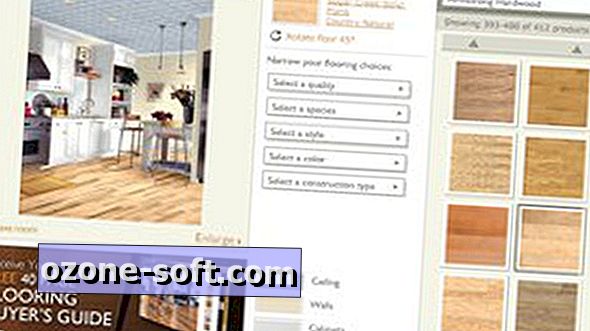










Để LạI Bình LuậN CủA BạN